在word中如何只打出占一个字符位置的带括号数字?
在word中如何只打出占一个字符位置的带括号数字?很多朋友并不是很清楚,所以下面小编就为大家详细介绍,不会的朋友可以参考本文,来看看吧
介绍如何在word2003中打出只占一个字符位置的带括号数字,以供参考。这种数字包括左右的括号都算一个字符,只占一个字符位置。不会因为调整字符间距、全角字符等格式而改变括号和数字间的距离和样式。
(注:这种方法只能打出20之前的带括号的数字。)
步骤
1、点击word菜单栏中的"插入--符号"。
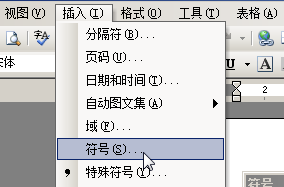
2、符号窗口中的字体处选择"普通文本"。
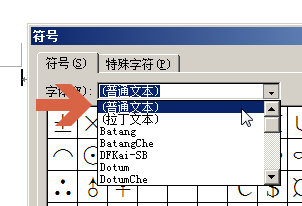
3、右下角的来自处选择"简体中文"。
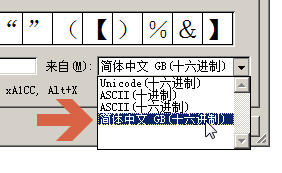
4、右上角的子集处选择"带括号的数字"
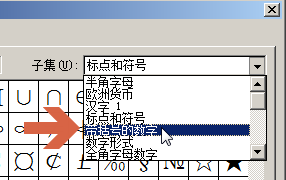
5、鼠标双击符号窗口中需要的带括号数字。即可打出该数字。然后关闭符号窗口。
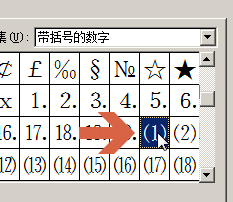
6、这样就打出只占一个字符位置的带括号数字了。
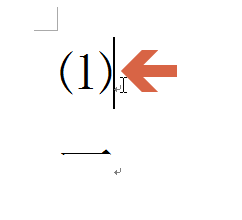
注意事项
这种方法只能打出20之前的带括号的数字。
以上就是在word中如何只打出占一个字符位置的带括号数字方法介绍,操作很简单的,大家学会了吗?希望这篇文章能对大家有所帮助!
您可能感兴趣的文章
- 07-02word如何删除分节符
- 07-02怎样在Word中插入封面
- 07-02如何在word方框里打钩
- 07-02在WORD中如何设置按序号重新分行?
- 07-02Word制作条形统计图的方法
- 07-02word打印机怎么设置
- 07-02word制作图片链接的方法步骤图
- 07-02Word如何在表格中删除行和列
- 07-02Word基本操作教程
- 07-02word2007打印方法


阅读排行
推荐教程
- 11-30正版office2021永久激活密钥
- 11-25怎么激活office2019最新版?office 2019激活秘钥+激活工具推荐
- 11-22office怎么免费永久激活 office产品密钥永久激活码
- 11-25office2010 产品密钥 永久密钥最新分享
- 11-22Office2016激活密钥专业增强版(神Key)Office2016永久激活密钥[202
- 11-30全新 Office 2013 激活密钥 Office 2013 激活工具推荐
- 11-25正版 office 产品密钥 office 密钥 office2019 永久激活
- 11-22office2020破解版(附永久密钥) 免费完整版
- 11-302023 全新 office 2010 标准版/专业版密钥
- 03-262024最新最新office365激活密钥激活码永久有效






